标签:style blog http io os ar strong sp 文件
打开Windows System Image Manager
从菜单中创建一个新的Answer File
在窗体左下部的Windows Image处右键,选择菜单Select Windows Image
在弹出的窗口中选择一个 .wim (Windows Image)或者.clg (Catalog)的文件。在windows的安装光盘或ISO文件里会包含一个install.wim文件和一些catalog的文件,下图中的文件是我从Windows Server 2008 R2的ISO里拷贝出来的。对于制作answer file,一般选择catalog文件就可以了。 我这里选择“install_Windows Server 2008 R2 SERVERENTERPRISE.clg”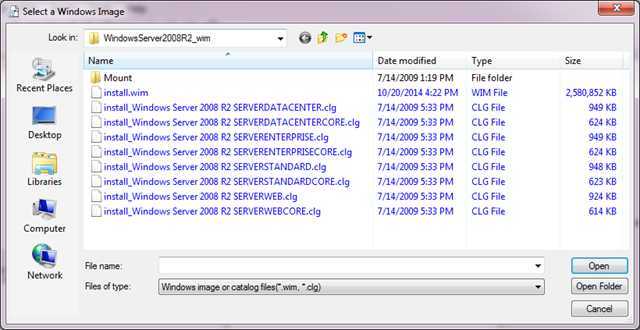
展开packages\fundation,右键选择”Add to Answer File”
在Answer File中选择我们要修改的内容,以安装IIS为例
最后在File菜单中选择Save Answer File,其内容如下
<?xml version="1.0" encoding="utf-8"?>
<unattend xmlns="urn:schemas-microsoft-com:unattend">
<servicing>
<package action="configure">
<assemblyIdentity name="Microsoft-Windows-Foundation-Package" version="6.1.7600.16385" processorArchitecture="amd64" publicKeyToken="31bf3856ad364e35" language="" />
<selection name="IIS-WebServerRole" state="true" />
</package>
</servicing>
<cpi:offlineImage cpi:source="catalog:[PATH_TO_YOUR_CATALOG_FILE]install_windows server 2008 r2 serverenterprise.clg" xmlns:cpi="urn:schemas-microsoft-com:cpi" />
</unattend>
注意:PATH_TO_YOUR_CATALOG_FILE本来是我机器上catalog文件的路径,这里被我替换掉了。
如何利用Windows System Image Manager制作一个answer file
标签:style blog http io os ar strong sp 文件
原文地址:http://www.cnblogs.com/rader/p/4040042.html